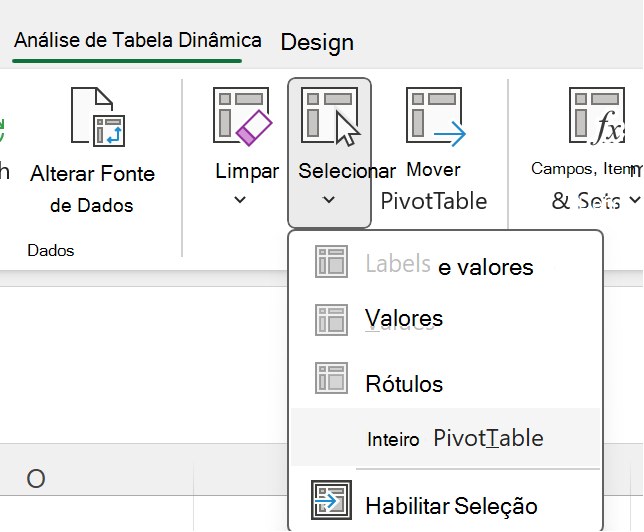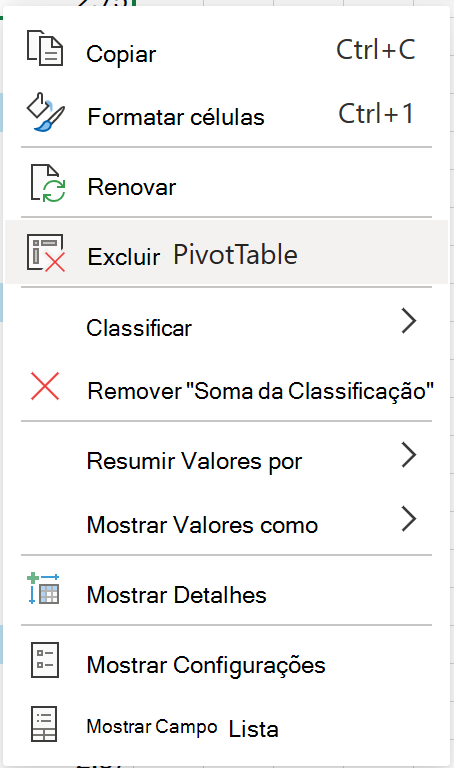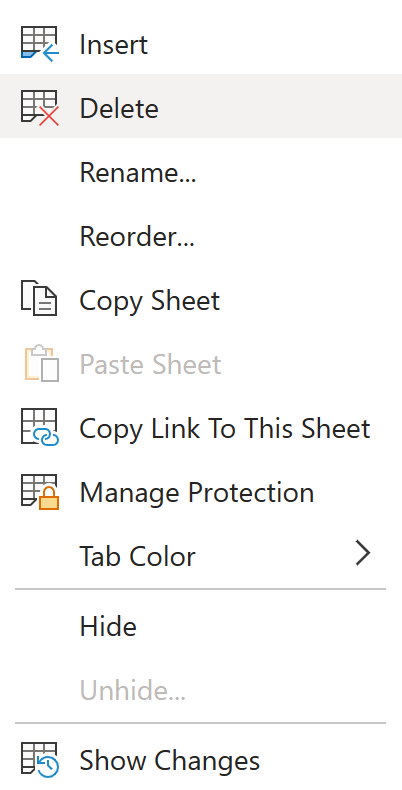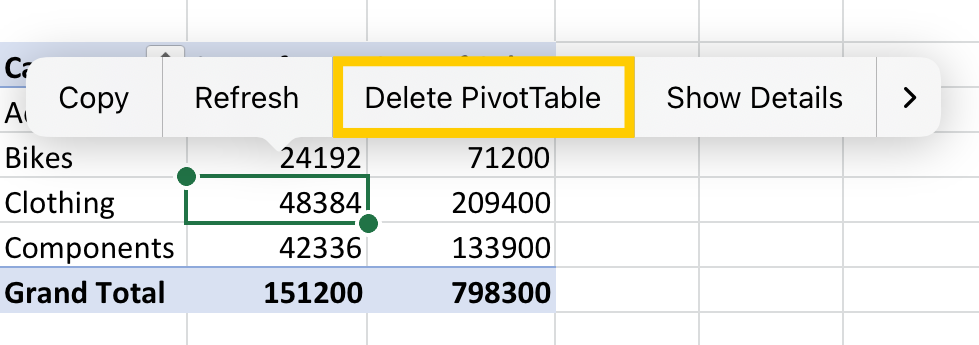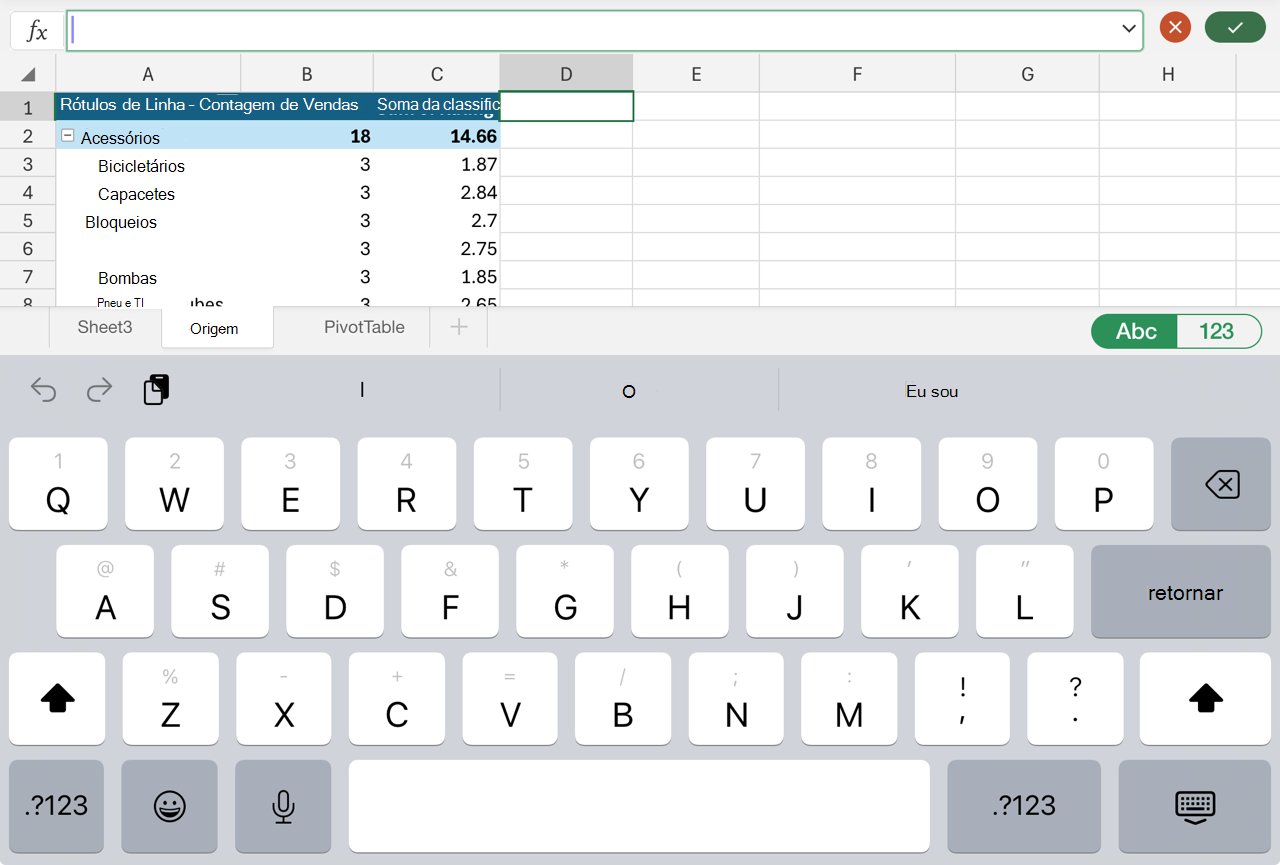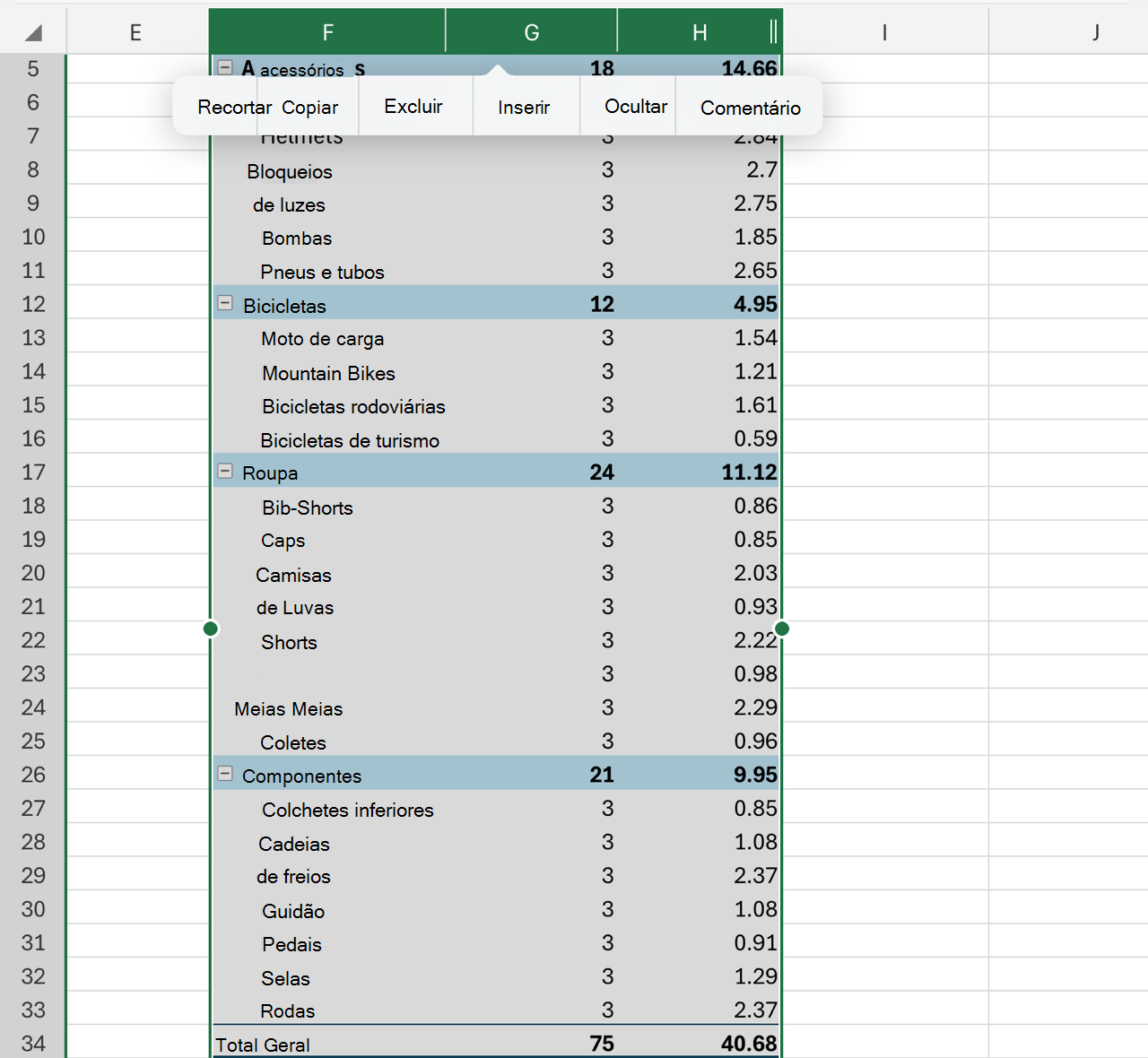Uma Tabela Dinâmica é uma ferramenta poderosa para calcular, resumir e analisar os dados que lhe permitem ver comparações, padrões e tendências nos dados.
Quando você não precisar mais de uma Tabela Dinâmica, selecione toda a Tabela Dinâmica e pressione a tecla Delete para removê-la.
Se você receber uma mensagem "Não é possível alterar essa parte de um relatório de Tabela Dinâmica", verifique se toda a Tabela Dinâmica está selecionada. Pressione CTRL+A e pressione DELETE novamente.
Se você estiver usando um dispositivo que não tem um teclado, tente remover a Tabela Dinâmica da seguinte maneira:
-
Escolha uma célula em qualquer lugar da Tabela Dinâmica para mostrar as Ferramentas de Tabela Dinâmica na faixa de opções.
-
Clique em Analisar tabela dinâmica > Selecionar e escolha Tabela Dinâmica Inteira.
-
Escolha uma célula em qualquer lugar da Tabela Dinâmica para que a opção "Excluir" apareça.
Dica: Se a sua Tabela Dinâmica estiver em uma planilha separada que não tenha nenhum outro dado que você queira manter, excluir essa planilha é uma forma rápida de remover a Tabela Dinâmica.
Mais sobre como usar Tabelas Dinâmicas no Excel
1. Clique com o botão direito do mouse em uma célula em qualquer lugar da Tabela Dinâmica para mostrar o menu de contexto.
2. Escolha Excluir Tabela Dinâmica.
Você também pode selecionar toda a Tabela Dinâmica (CTRL + A) e pressionar Excluir no teclado.
Se sua Tabela Dinâmica estiver em uma planilha separada que não tenha outros dados que você deseja manter, clique com o botão direito do mouse na guia folha e clique em Excluir:
Mais sobre como usar Tabelas Dinâmicas no Excel para a Web
A tabela dinâmica no iPad está disponível para clientes que executam o Excel no iPad versão 2.82.205.0 e superior. Para acessar esse recurso, verifique se seu aplicativo está atualizado para a versão mais recente por meio do App Store.
Para remover uma Tabela Dinâmica da pasta de trabalho:
1. Toque e segure uma célula em qualquer lugar da Tabela Dinâmica para mostrar o menu de contexto.
2. Toque em Excluir Tabela Dinâmica.
Você também pode selecionar toda a Tabela Dinâmica e pressionar a tecla de exclusão no teclado.
Dicas:
-
Para exibir o teclado em seu iPad, toque em uma célula fora do intervalo de Tabela Dinâmica e toque na barra de fórmulas na parte superior da área da planilha:
-
Se sua Tabela Dinâmica estiver em uma planilha separada que não tenha outros dados que você deseja manter, toque na guia folha na parte inferior da tela e selecione Excluir:
Você também pode excluir as linhas ou colunas que abrangem todo o intervalo de sua Tabela Dinâmica se elas não contiverem outros dados que você deseja manter:
Precisa de mais ajuda?
Você pode sempre consultar um especialista na Excel Tech Community ou obter suporte nas Comunidades.